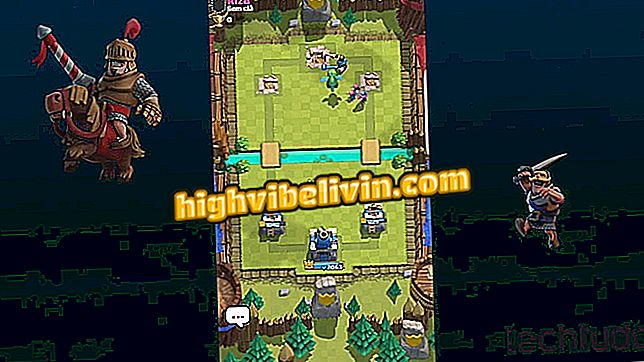무료 Wi-Fi :지도를 사용하여 가까운 네트워크를 찾는 방법
Instabridge는 모바일지도에서 액세스 할 수있는 무료 Wi-Fi 네트워크가 900, 000 개가 넘는 데이터베이스가있는 응용 프로그램입니다. 이 서비스를 사용하면 레스토랑, 카페 및 광장과 같은 공공 장소에서 개방형 네트워크를 사용하거나 인터넷 암호를 찾을 수 있습니다. 인근 시설물 목록에서 액세스 포인트를 찾거나 해당 지역의지도에서 직접 점을 클릭하여 액세스 포인트를 찾을 수 있습니다.
Android 또는 iPhone (iOS) 스마트 폰의 애플리케이션 맵을 사용하여 Wi-Fi 네트워크를 찾는 방법을 설명합니다. 이 기능은 3G 또는 4G 데이터 패킷을 저장하거나 여행 중에도 유용하며 오프라인 정보를 제공합니다. 아래 단계에서 자습서를 확인하십시오.

Instabridge가 Wi-Fi 액세스 포인트를지도에 표시합니다.
인터넷없이 휴대 전화 GPS를 사용하는 방법 : 오프라인 앱 알아보기
Instabridge의 제작자는 그 절차가 어떤 법에도 위배되지 않는다는 것을 보증합니다. 그들은 애플리케이션이 "Wi-Fi의 암호를 해킹하거나 변경하지 않으며"사용자가 "공용 및 공유 암호에 합법적으로 연결될 것임을 확인합니다"라고 분명히 밝혔습니다.
1 단계. 휴대 전화에서 Instabridge를 열고 하단 메뉴의 "지도"탭을 선택하여 주변 시설에있는 Wi-Fi 핫스팟의 위치를 엽니 다.

Instabridge 맵보기에 액세스
2 단계.지도를보다 밀폐 된 지역에 접근하고 근처에있는 지점을 터치하여 더 자세한 메뉴를 찾습니다. 네트워크 요약을 보려면 "추가 정보"로 이동하십시오. 따라서 암호 가용성 (보기에 눈보기 아이콘을 터치) 및 수행 된 마지막 속도 테스트와 같은 유용한 데이터를 볼 수 있습니다.

근처의 Wi-Fi 네트워크에 대한 자세한 정보보기
3 단계 중앙 탭 (그래픽 아이콘 포함)에서 Instabridge는 다운로드 속도와 업로드 속도로 네트워크에서 수행 된 마지막 속도 테스트의 결과를보고합니다. 아래에서 앱은 어떤 Wi-Fi 활동을 사용할 수 있는지 보여줍니다. 그라데이션은 텍스트 및 오디오 전송에서 저화질 또는 HD 비디오 재생으로 이어집니다. 예를 들어 5Mb / s 미만의 속도로 Wi-Fi를 사용하면 중간 품질의 비디오를 볼 수 있습니다.

Instabridge에서 네트워크 통계에 액세스
4 단계 : 위치 탭으로 가서 Wi-Fi 액세스를 제공하는 위치로가는 경로를 만들려면 아래 버튼을 누릅니다. 신호 범위에 접근하면 Instabridge는지도보기에 연결 버튼을 표시합니다. 연결하려면 터치하세요.

Instabridge를 통해 연결할 네트워크 도달 범위를 입력하십시오.
5 단계. 응용 프로그램은 프로세스가 성공적 이었음을 나타내며 바닥 글에 "로그인했습니다"라는 메시지를 표시합니다.

Instabridge를 통한 연결 설정 확인
Waze 및 Google지도와 경쟁하기 가장 좋은 앱은 무엇입니까? 포럼에서 발견하십시오.